Automatická oprava pravopisu na Macu
Funkce autokorekce na a Mac je agresivní, když chce provést změny v pravopisu. Provádí změny tak rychle, že si nemusíte všimnout, že slovo, které jste napsali, bylo změněno. Operační systém Mac poskytuje určitou míru kontroly nad kontrolou pravopisu. Umožňuje vám nejen aktivovat kontrolu pravopisu na systémovém základě, ale také ji zapnout nebo vypnout pro jednotlivé aplikace.
V závislosti na aplikaci můžete mít další úrovně kontroly nad rámec pouhého zapnutí nebo vypnutí kontroly pravopisu. Jako příklad, Apple Mail můžete nechat kontrolu pravopisu pouze zvýrazňovat chyby během psaní, nebo můžete se spuštěním kontroly pravopisu počkat, až dokončíte psaní zprávy.
Informace v tomto článku se týkají počítačů Mac s macOS Catalina (10.15) až OS X Lion (10.7).
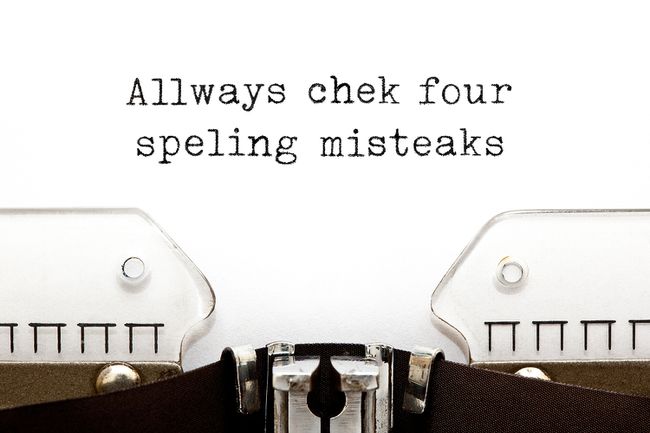
Povolit nebo zakázat automatickou opravu pravopisu v celém systému
-
Spusťte Předvolby systému buď kliknutím na Systémové preference ikona v Dok nebo výběrem Systémové preference z Jablko Jídelní lístek.
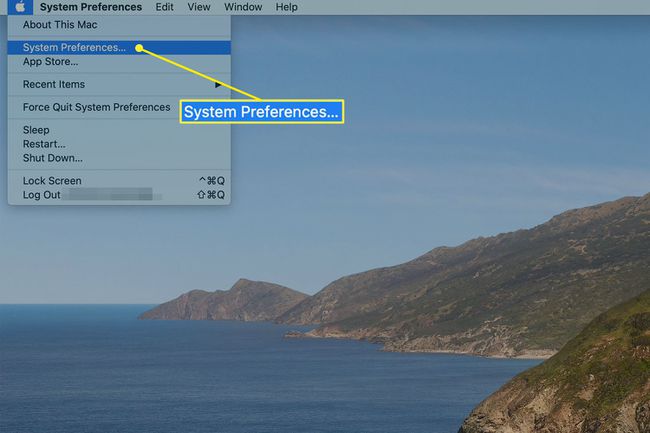
-
Klikněte
Klávesnice pokud používáte některý z novější verze operačního systému mac—macOS Catalina (10.15) přes OS X Mavericks (10.9). Klikněte Jazyk a text v OS X Mountain Lion (10.8) nebo OS X Lion (10.7).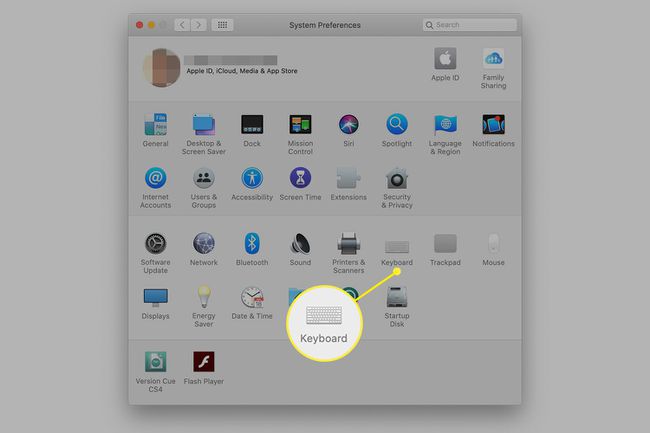
-
Vybrat Text na obrazovce Klávesnice.
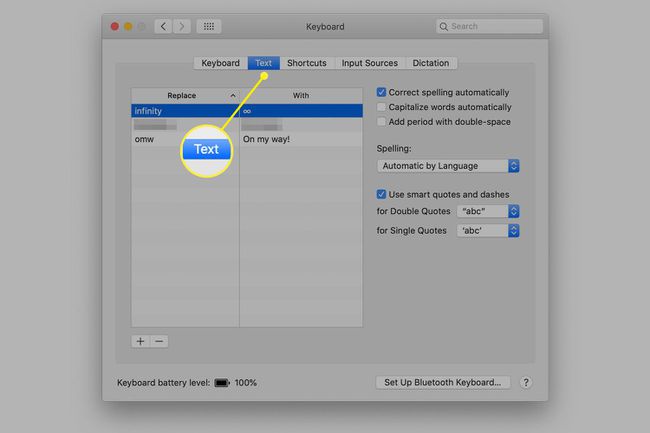
-
Chcete-li povolit automatickou kontrolu pravopisu, zaškrtněte vedle Opravte pravopis automaticky.
Můžete také použít Pravopis v rozevírací nabídce na této obrazovce vyberte preferovaný jazyk nebo vyberte jazyk Automaticky podle jazyka, což je výchozí nastavení, aby dal operačnímu systému pokyn, aby použil nejlepší pravopis pro používaný jazyk.
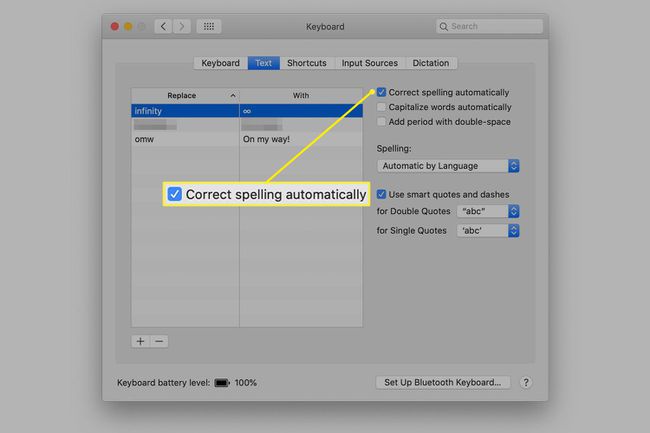
Chcete-li zakázat automatickou kontrolu pravopisu, zrušte zaškrtnutí vedle Opravte pravopis automaticky.
Povolit nebo zakázat automatickou opravu pravopisu aplikací
Apple také začlenil možnost ovládat funkce kontroly pravopisu pro každou aplikaci. Tento systém pro jednotlivé aplikace pracuje se softwarem, který byl aktualizován, aby fungoval s Lionem nebo novějším.
V závislosti na aplikaci se možnosti a možnosti dostupné pro ovládání kontroly pravopisu liší. V tomto příkladu Tento příklad ukazuje funkci automatických oprav v Apple Mail.
-
Spusťte Apple Mail kliknutím na jeho ikonu v Docku.
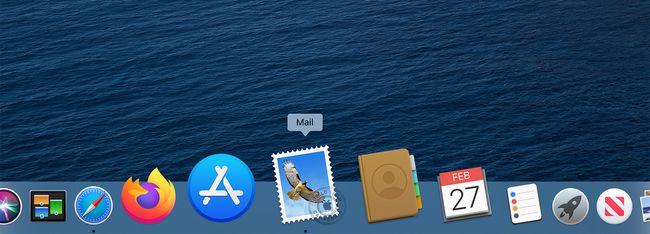
-
Otevřete novou zprávu a klikněte do těla. Bod vložení textu musí být v upravitelné oblasti zprávy.
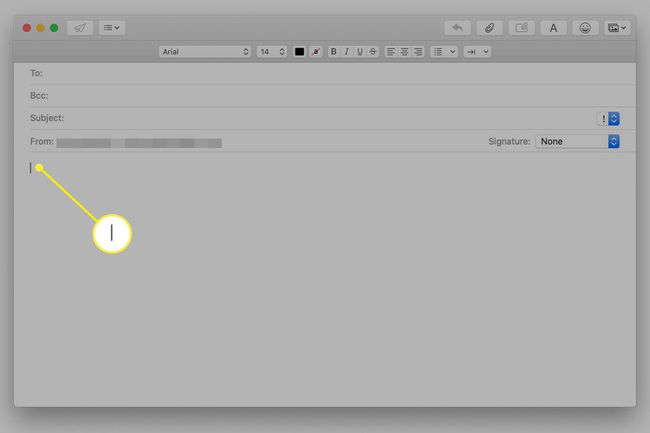
-
Klepněte na položku Mail's Upravit a nechte kurzor najíždět nad Pravopis a gramatika zobrazíte podnabídku s různými možnostmi.
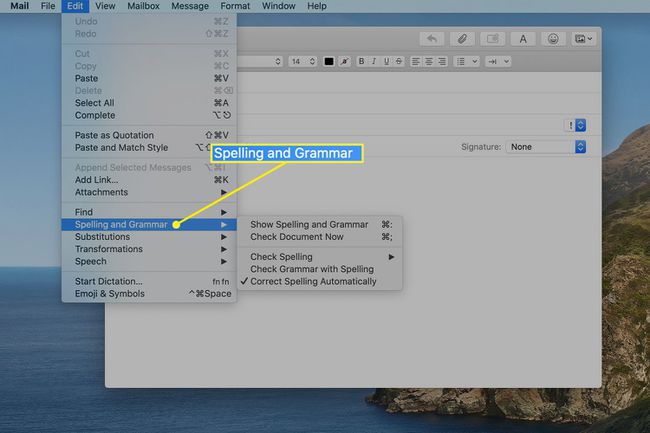
-
Chcete-li automatické opravy vypnout, zrušte zaškrtnutí vedle Opravte pravopis automaticky.
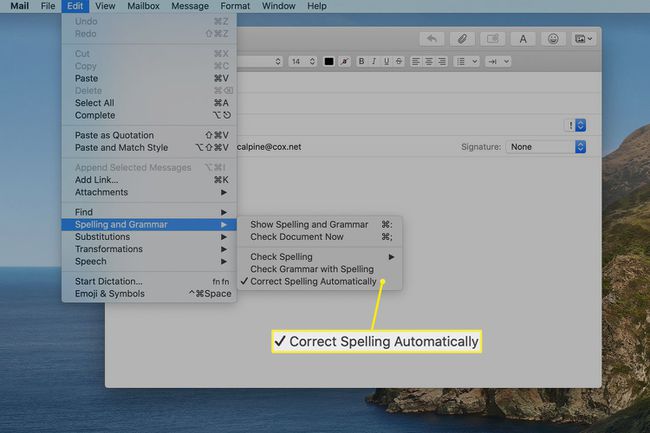
-
Chcete-li dát kontrole pravopisu pokyn, aby vás varovala před chybami, zaškrtněte kliknutím Kontrolovat pravopis > Při psaní.
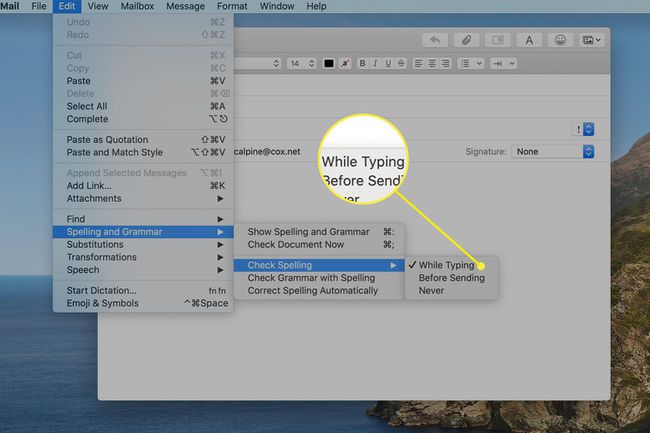
Položky nabídky v jiných aplikacích mohou vypadat mírně odlišně od položek v Mailu, ale pokud aplikace podporuje systémový pravopis a gramatický systém, obvykle najdete možnosti ovládání různých funkcí v nabídce Úpravy aplikace v části Pravopis a gramatika položka.
Změny předvoleb Pravopisu a gramatiky na úrovni aplikace se nemusí projevit, dokud aplikaci nerestartujete.
